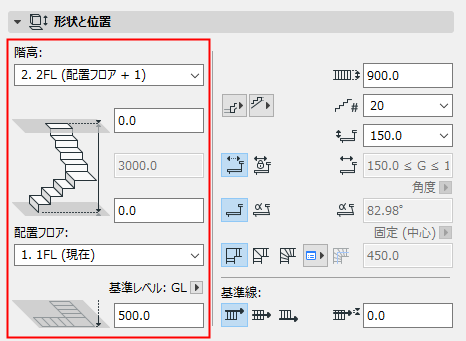
主要な階段設定ページのこのパネルを使用して、重要な階段形状を定義します。
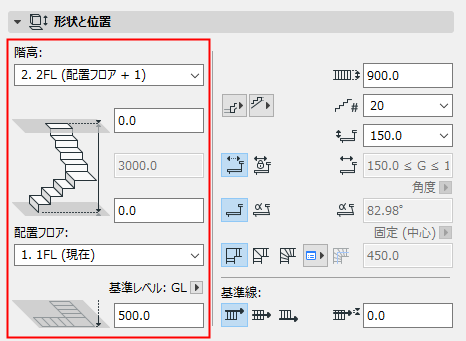
•このコントロールを使用して、階段を特定のフロアに上部リンクします。
プロジェクトに含まれるフロアの位置や高さを後から修正し、その変更内容がルールと基準に適合している場合、その修正内容に従ってリンクされている階段の高さが自動的に調整されます。競合が発生した場合、その解決を求めるメッセージが表示されます。
「階段の上部リンクおよびフロア高さの変更」を参照してください。
•[オフセット]:必要に応じて、階段が上部リンクされているフロアからの階段上部のオフセットを設定します(この設定値に応じて、階段の高さが変更されます)。このオフセット値には、正の値、負の値、またはゼロを指定できます。
階段に上部リンクがない場合は、オフセットフィールドを使用できません。
•[リンクなし]:上部リンクを使用せずに、階段の高さを固定します。
•[フレキシブル]:このオプションは、階段入力の開始前に使用できます(既存の階段には使用できません)。階段はリンクされず、階段の高さは定義されません。これらは階段入力で設定します。
このオプションは、作成する階段に固定の蹴上高さを使用し、蹴上数を入力完了時に算出する場合などに使用します。
階段高さ
上部および下部オフセットを設定している場合、階段高さの値はこれらの影響を受けます。
階段を上部リンクしている場合、このフィールドは編集できません。
下部オフセット
いずれの方向にも階段下部のオフセットを設定します。
配置フロア
次の配置フロア設定のいずれかを選択します。階段下部は、配置フロアに物理的にリンクされています。後から配置フロアの位置を修正する場合(例:フロアレベルを再定義する場合)、階段の位置が変更されます(定義されているオフセットは適用されます)。
•[現在のフロア]:配置フロアは現在のフロアです。ここに階段が配置されます。
•[フロアを選択]をクリックすると、プロジェクトのフロアが一部表示されていない場合でも、全一覧が表示されます。
•必要に応じて、配置フロアからの階段下部のオフセットを定義することができます。
階段の配置フロアを削除すると、フロア上にある他の全ての要素と一緒に階段が削除されます。
階高を変更してベースラインを別のフロアに移動させた場合には、配置フロアを変更して要素の新しい位置に一致させるオプションが用意されています。
「高度によって配置フロアを変更する」を参照してください。
[基準レベルからの]下部高度:基準レベルから測定する形で階段の基準線の現在の高さを計算します(デフォルトでは、この基準レベルはGLです)。必要に応じて、ポップアップ矢印をクリックして基準レベルを変更します。
注記:基準レベルは、[オプション]→[プロジェクト設定]→[基準レベル]で定義します。
レベルの詳細は、「基準レベル」を参照してください。
これらのフィールドを使用して、蹴上/踏面の重要な形状を設定します(各設定については、下記を参照)。下部の[ルールと基準]パネルの[踏面と蹴上]セクションで範囲を設定している場合は、その範囲内の値を使用できます。
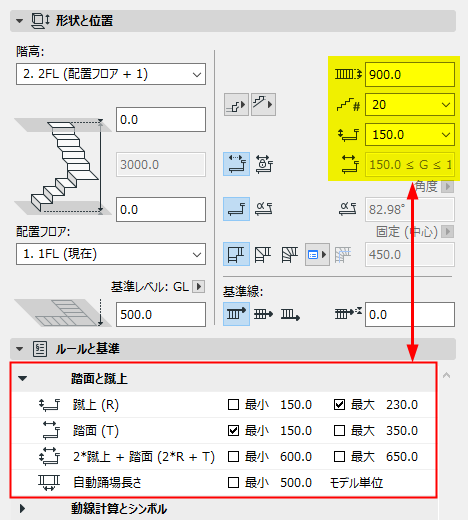
階段の踏面/蹴上の設定値は、[ルールと基準]で設定した範囲に応じて異なります
階段幅
階段の幅の値を入力します。
蹴上数
ドロップダウンリストから値を選択します。使用可能な値は、下部の[ルールと基準]パネルおよび[蹴上高さ]設定で指定した範囲に応じて異なります。
注記:階段高さをフレキシブルに設定して階段を配置すると、[蹴上高さ]コントロールはグレー表示になります。
ドロップダウンリストから値を選択します。使用可能な値は、下部の[ルールと基準]パネルおよび[蹴上数]設定で指定した範囲に応じて異なります。
注記:米国バージョンのArchicadでは、踏面は「Goings」ではなく「Runs」と呼ばれます。
[フレキシブル]または[固定]を選択します。
•[フレキシブル]:踏面値は、入力形状および[ルールと基準]パネルの[踏面]の設定範囲(設定した場合)に基づいて、自動的に定義されます。
•[固定]:[ルールと基準]パネルの[踏面]の設定範囲内(設定した場合)で、固定の踏面値を入力します。
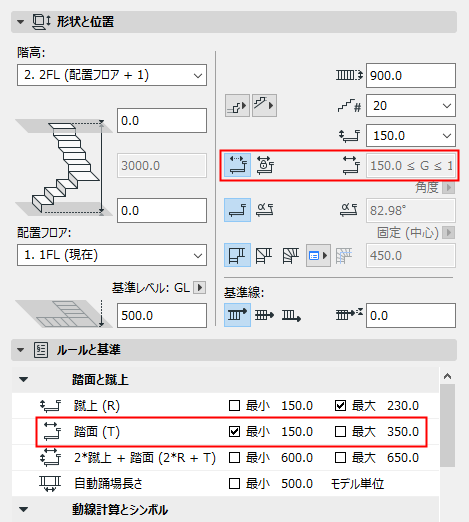
これらのポップアップコントロールを使用して、階段の踏面/蹴上の開始/終了方法を定義します。
この設定は、階段の配置後にいつでも切り替えることができます。
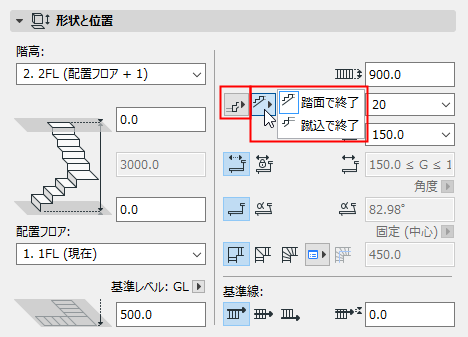
蹴上に対して[垂直]または[傾斜]を選択します。
[傾斜]:右側のフィールドで[角度](蹴上の傾斜角度、水平を基準)または[距離](蹴上上端から蹴上下端までの傾斜距離)を選択し、値を指定します。
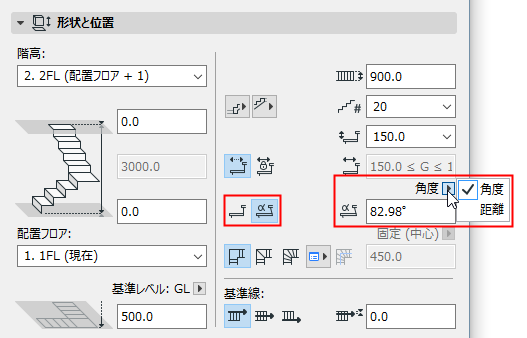
ターンタイプ
階段のターンタイプを選択し、右側のポップアップをクリックして、特定の形状オプションを設定します。

•自動踊り場
•ワインダー 均等踏面
•ワインダー 等角度
詳細は、「階段のターンタイプ」を参照してください。
階段の動線の位置は自動的に計算され、通常は中央に配置されます。このオフセットは階段幅の半分の値です。これは計算上の動線と呼ばれます。
注記:計算上の動線の表示/非表示を切り替えるには、[表示]→[表示オプション]→[階段の計算上の動線]を使用します。
階段の均等踏面のワインダーでは、計算上の動線のオフセットを指定できます。
ポップアップを使用して、階段のターンにおける踏面の左右の辺からの計算上の動線のオフセットを指定します。このオフセットは踏面の形状に影響を与えます。
このコントロールは、ターンを[ワインダー 均等踏面]に設定した場合にのみ編集できます。
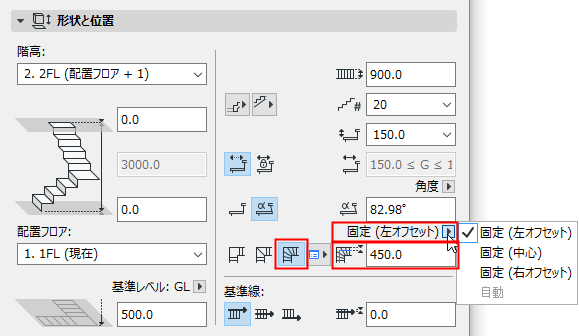
動線のオフセット範囲は、[ルールと基準]の[動線計算]で定義します。
注記:[動線のオフセット]の範囲を設定した場合(下部の[ルールと基準]パネル内)、階段幅はこのオフセットの2倍の値よりも大きい値、またはそれに等しい値に設定する必要があります。
階段の基準線の位置、および必要に応じてオフセットを定義します。
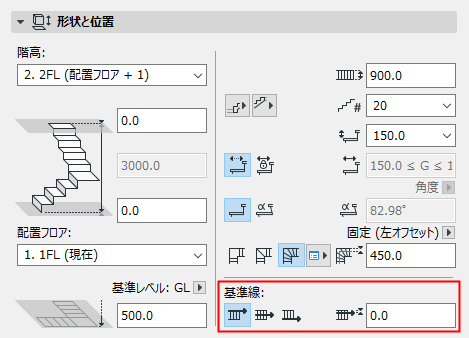
基準線は、階段の配置フロアのベースとして、および階段の形状編集用の参照として機能します。
平面図の階段の基準線の表示/非表示を切り替えて、編集作業を簡素化するには、[表示]→[表示オプション]→[階段の基準線]をオンにします。
「階段の基準線を編集」も参照してください。